filmov
tv
Học Excel cơ bản #6: Cách ẩn/hiện thanh công cụ trong Excel

Показать описание
Học Excel cơ bản #6: Cách hiện thanh công cụ trong Excel, cách làm ẩn hoặc lấy thanh công cụ trong Excel đã bị mất trên Excel 2007, 2010, 2013, 2016, 2019...
💓 Xin cảm ơn tất cả các bạn!
Trong quá trình sử dụng phần mềm Excel, đôi khi bạn không hiểu vì sao lại bị mất thanh công cụ trong Excel. Khi đó, bạn có thể gặp khó khăn và bất tiện khi sử dụng. Vậy, làm thế nào để hiện thanh công cụ trong Excel? Nội dung video học Excel cơ bản online số 6 này, Đỗ Bảo Nam Blog sẽ chia sẻ chi tiết với bạn về vấn đề này. Chỉ với 2 phút ngắn gọn, bạn hoàn toàn biết cách hiện thanh công cụ trong Excel, cách làm ẩn toàn bộ, hoặc ẩn một phần công cụ này. Đồng thời trong những trường hợp bị mất thanh công cụ, bạn sẽ biết cách lấy lại mà không gặp bất kỳ khó khăn nào.
Và để giúp bạn có thể tự học Excel cơ bản online một cách hiệu quả, Đỗ Bảo Nam Blog đã chia sẻ với bạn khá đầy đủ, chi tiết về cách hiện thanh công cụ trong Excel. Trong video, Đỗ Bảo Nam Blog đang sử dụng phiên bản Excel 2019. Tuy nhiên, cách lấy thanh công cụ trong Excel 2019 sẽ hoàn toàn giống với các phiên bản như Excel 2013, 2016 hoặc những phiên bản mới hơn. Riêng với phiên bản Excel 2010 trở về trước, giao diện của phần mềm có nhiều điểm khác biệt. Và Đỗ Bảo Nam Blog cũng đã chuẩn bị sẵn hình ảnh minh họa. Bạn có thể xem chi tiết tại video hướng dẫn sử dụng Excel cơ bản bài số 06 này.
👉 Cách hiện thanh công cụ trong Excel 2013, 2016, 2019...
Đối với những phiên bản Excel này, các thao tác để lấy thanh công cụ Ribbon hoàn toàn giống nhau. Bạn chỉ cần tìm và click vào biểu tượng bên cạnh nút thu nhỏ trên thanh tiêu đề. Sau đó click vào nút này, chọn Show tabs and Command. Nếu bạn chỉ muốn hiển thị các tab menu, nhưng muốn ẩn nội dung của các menu này, bạn chọn Show Tabs. Ngược lại, nếu bạn muốn ẩn toàn bộ thanh công cụ này, bạn click vào Auto-hide Ribbon.
👉 Cách hiện thanh công cụ trong Excel 2010, 2007, 2003
Đây là những phiên bản Excel khá cũ ở thời điểm hiện tại. Tuy nhiên không phải là không có ai dùng. Và hiện vẫn còn nhiều máy đang sử dụng các phiên bản này. Vậy, cách hiện thanh công cụ trong Excel 2010 hay các phiên bản 2007, 2003 có gì khác so với những phiên bản mới không? Câu trả lời là có. Vậy có ở chỗ nào? Các bước để lấy lại thanh công cụ trong Excel 2010 và các phiên bản cũ hơn bạn làm như sau: Đầu tiên, bạn click chuột phải vào một vị trí nào đó trên thanh Ribbon. Sau đó, bạn click vào Minimize the Ribbon. Ngược lại, nếu bạn muốn ẩn thanh này, bạn lại click vào Minimize the Ribbon.
Và như vậy trong bài học Excel cơ bản online số 6 này, Đỗ Bảo Nam Blog đã chia sẻ rất nhanh và ngắn gọn về cách hiện thanh công cụ trong Excel. Đây là video tự học Excel cơ bản, những thao tác trong video này khá cơ bản, chỉ dành cho các bạn mới làm quen với phần mềm. Hoặc những bạn đã quên hết những thao tác cơ bản trong Excel. Nếu bạn có những câu hỏi về cách sử dụng phần mềm Excel, hay các bài học Excel online cơ bản, bạn hãy comment dưới video để được hỗ trợ kịp thời! Cảm ơn bạn đã theo dõi video!
#DoBaoNamBlog #Excel #HocExcel
💓 Xin cảm ơn tất cả các bạn!
Trong quá trình sử dụng phần mềm Excel, đôi khi bạn không hiểu vì sao lại bị mất thanh công cụ trong Excel. Khi đó, bạn có thể gặp khó khăn và bất tiện khi sử dụng. Vậy, làm thế nào để hiện thanh công cụ trong Excel? Nội dung video học Excel cơ bản online số 6 này, Đỗ Bảo Nam Blog sẽ chia sẻ chi tiết với bạn về vấn đề này. Chỉ với 2 phút ngắn gọn, bạn hoàn toàn biết cách hiện thanh công cụ trong Excel, cách làm ẩn toàn bộ, hoặc ẩn một phần công cụ này. Đồng thời trong những trường hợp bị mất thanh công cụ, bạn sẽ biết cách lấy lại mà không gặp bất kỳ khó khăn nào.
Và để giúp bạn có thể tự học Excel cơ bản online một cách hiệu quả, Đỗ Bảo Nam Blog đã chia sẻ với bạn khá đầy đủ, chi tiết về cách hiện thanh công cụ trong Excel. Trong video, Đỗ Bảo Nam Blog đang sử dụng phiên bản Excel 2019. Tuy nhiên, cách lấy thanh công cụ trong Excel 2019 sẽ hoàn toàn giống với các phiên bản như Excel 2013, 2016 hoặc những phiên bản mới hơn. Riêng với phiên bản Excel 2010 trở về trước, giao diện của phần mềm có nhiều điểm khác biệt. Và Đỗ Bảo Nam Blog cũng đã chuẩn bị sẵn hình ảnh minh họa. Bạn có thể xem chi tiết tại video hướng dẫn sử dụng Excel cơ bản bài số 06 này.
👉 Cách hiện thanh công cụ trong Excel 2013, 2016, 2019...
Đối với những phiên bản Excel này, các thao tác để lấy thanh công cụ Ribbon hoàn toàn giống nhau. Bạn chỉ cần tìm và click vào biểu tượng bên cạnh nút thu nhỏ trên thanh tiêu đề. Sau đó click vào nút này, chọn Show tabs and Command. Nếu bạn chỉ muốn hiển thị các tab menu, nhưng muốn ẩn nội dung của các menu này, bạn chọn Show Tabs. Ngược lại, nếu bạn muốn ẩn toàn bộ thanh công cụ này, bạn click vào Auto-hide Ribbon.
👉 Cách hiện thanh công cụ trong Excel 2010, 2007, 2003
Đây là những phiên bản Excel khá cũ ở thời điểm hiện tại. Tuy nhiên không phải là không có ai dùng. Và hiện vẫn còn nhiều máy đang sử dụng các phiên bản này. Vậy, cách hiện thanh công cụ trong Excel 2010 hay các phiên bản 2007, 2003 có gì khác so với những phiên bản mới không? Câu trả lời là có. Vậy có ở chỗ nào? Các bước để lấy lại thanh công cụ trong Excel 2010 và các phiên bản cũ hơn bạn làm như sau: Đầu tiên, bạn click chuột phải vào một vị trí nào đó trên thanh Ribbon. Sau đó, bạn click vào Minimize the Ribbon. Ngược lại, nếu bạn muốn ẩn thanh này, bạn lại click vào Minimize the Ribbon.
Và như vậy trong bài học Excel cơ bản online số 6 này, Đỗ Bảo Nam Blog đã chia sẻ rất nhanh và ngắn gọn về cách hiện thanh công cụ trong Excel. Đây là video tự học Excel cơ bản, những thao tác trong video này khá cơ bản, chỉ dành cho các bạn mới làm quen với phần mềm. Hoặc những bạn đã quên hết những thao tác cơ bản trong Excel. Nếu bạn có những câu hỏi về cách sử dụng phần mềm Excel, hay các bài học Excel online cơ bản, bạn hãy comment dưới video để được hỗ trợ kịp thời! Cảm ơn bạn đã theo dõi video!
#DoBaoNamBlog #Excel #HocExcel
Комментарии
 0:25:36
0:25:36
 0:25:48
0:25:48
 0:15:45
0:15:45
 0:02:25
0:02:25
 0:22:03
0:22:03
 0:19:21
0:19:21
![[Full 8 giờ]](https://i.ytimg.com/vi/e0XVytX86Po/hqdefault.jpg) 7:50:22
7:50:22
 0:10:43
0:10:43
 0:02:04
0:02:04
 0:18:00
0:18:00
 0:23:37
0:23:37
 0:53:41
0:53:41
 0:14:03
0:14:03
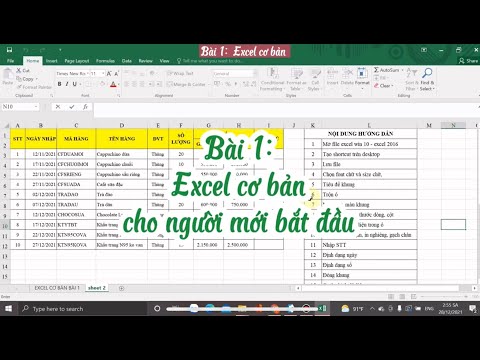 0:11:34
0:11:34
 0:15:47
0:15:47
 0:20:54
0:20:54
 0:03:14
0:03:14
 2:09:06
2:09:06
 1:44:05
1:44:05
 0:26:01
0:26:01
 0:20:05
0:20:05
 0:04:34
0:04:34
 0:15:21
0:15:21
 0:43:30
0:43:30